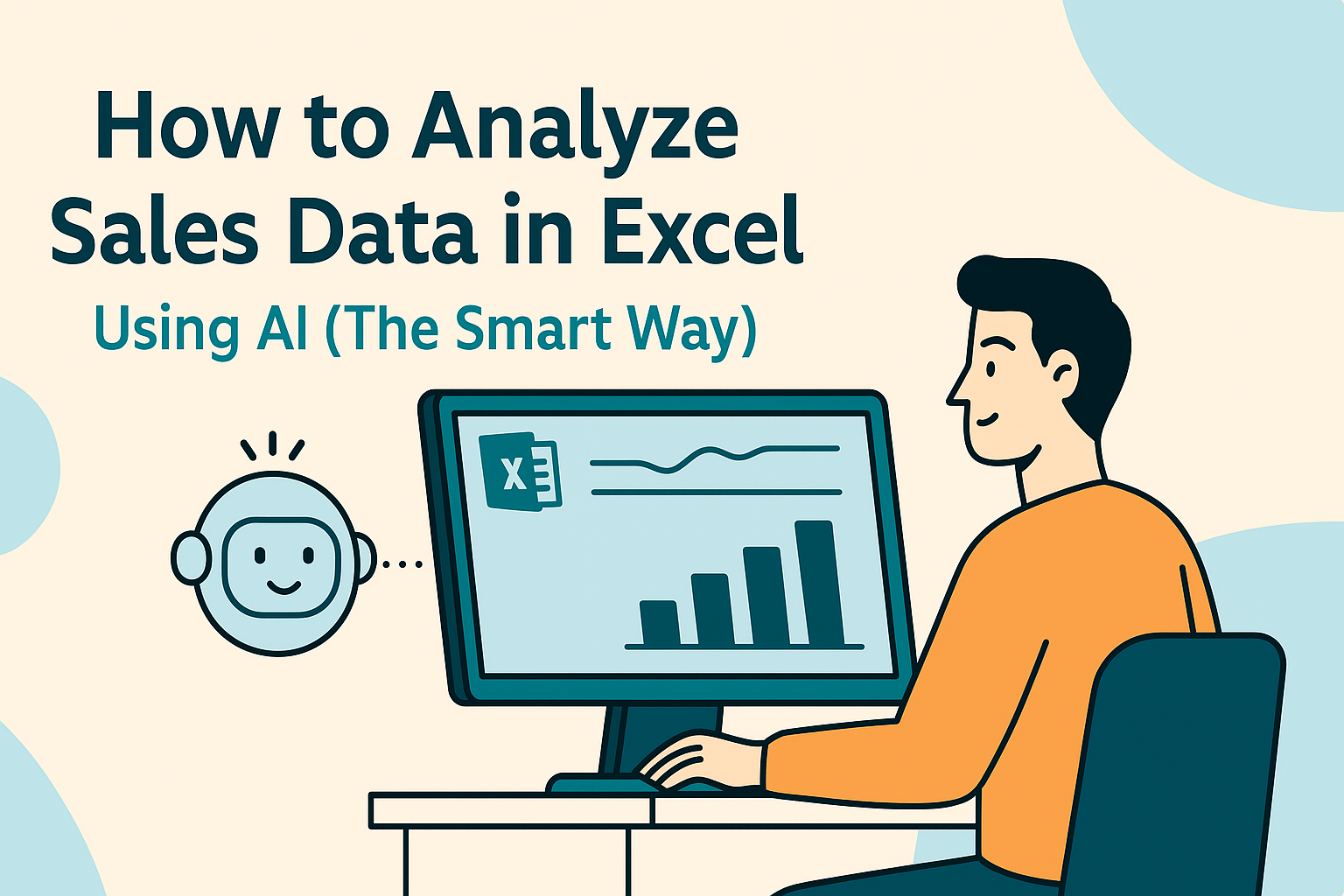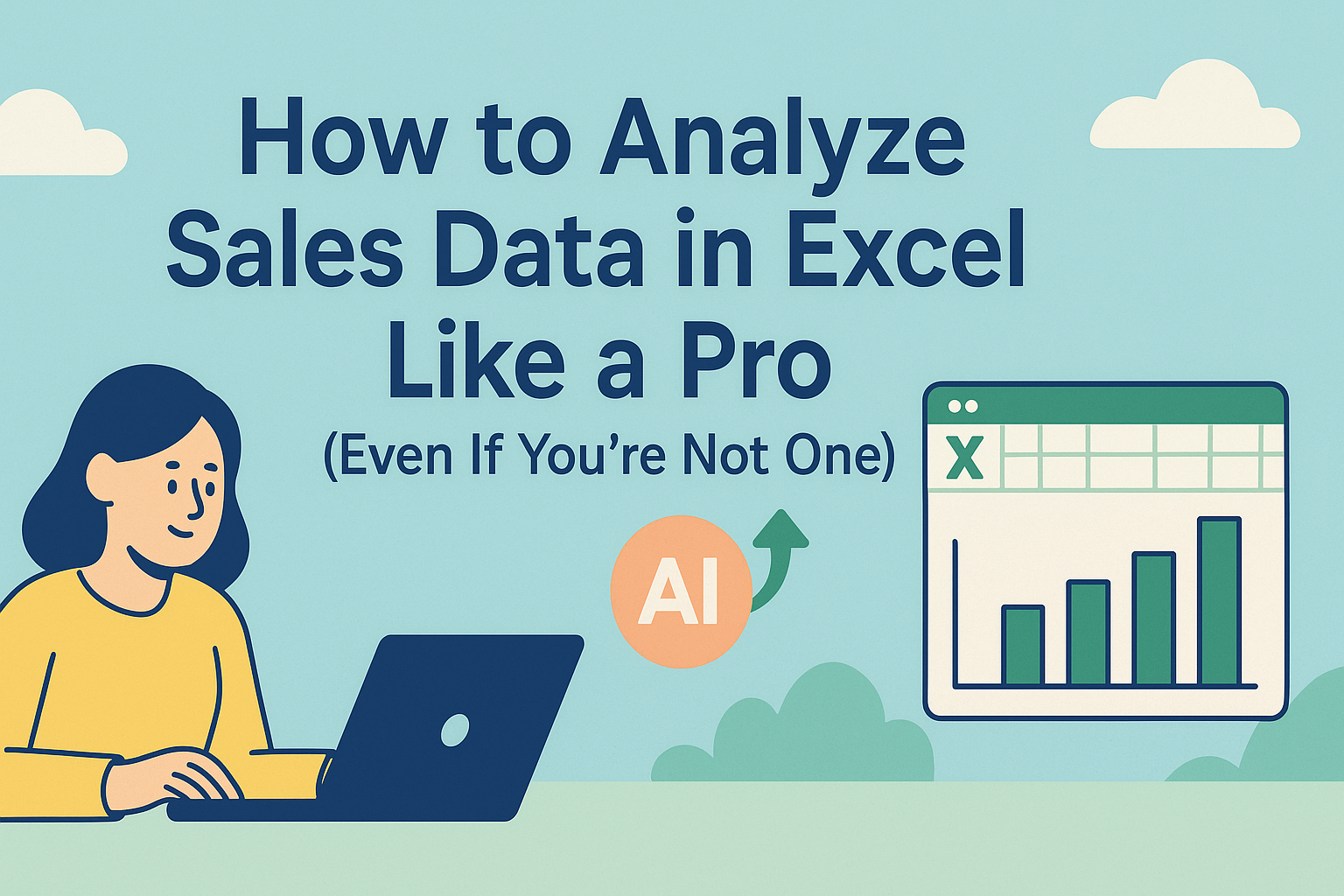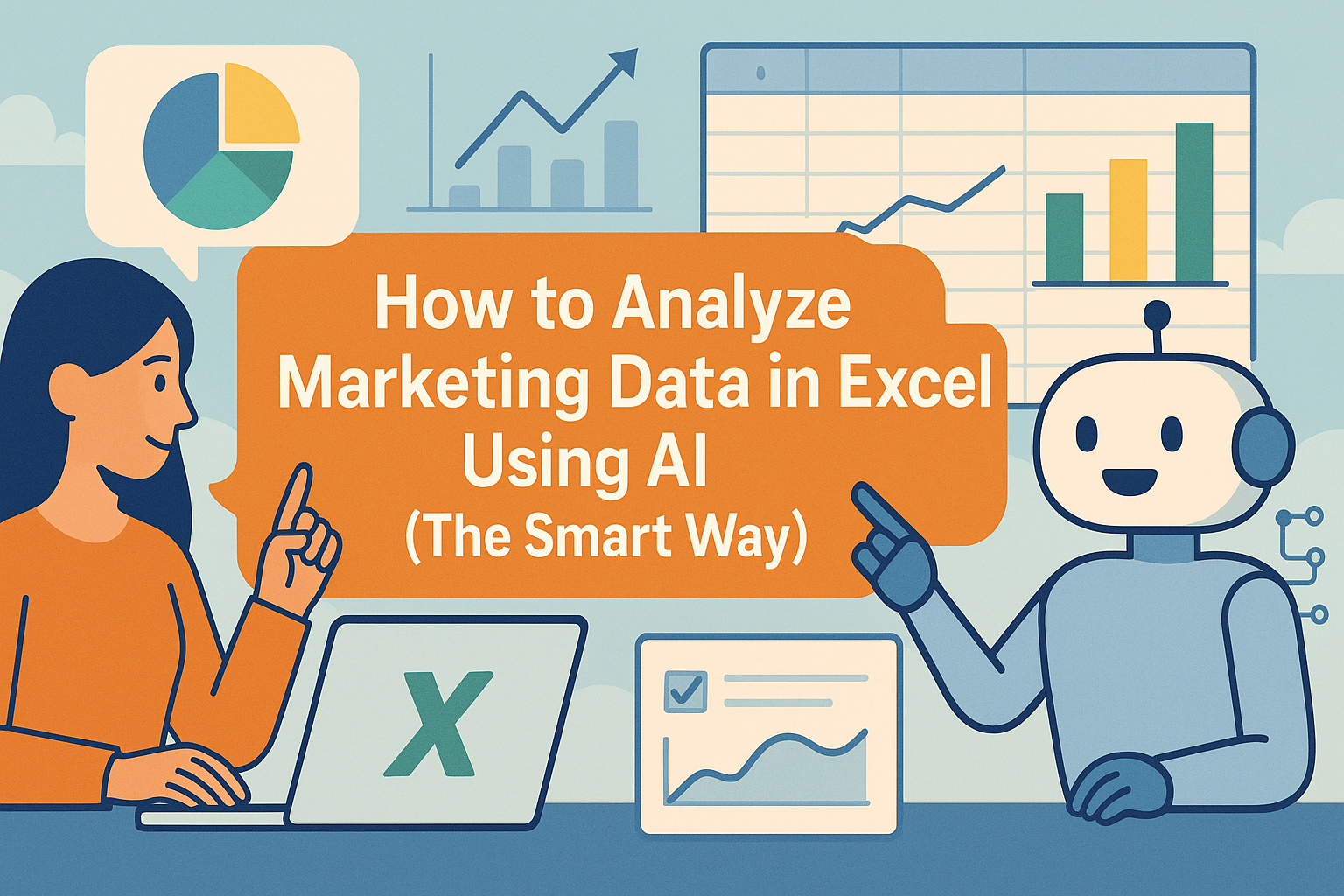Excelmaticのユーザー成長マネージャーとして、多くのプロフェッショナルが手作業でスプレッドシートの書式設定に何時間も費やしているのを目にします。データベース用にデータを準備したり、可読性を向上させたり、値を標準化したりする際、セルの末尾にカンマを追加するのは一般的ですが時間のかかる作業です。
良いニュースは?Excelには効率的な解決策が複数あり、ExcelmaticのようなAI搭載ツールと組み合わせれば、このプロセスを完全に自動化できます。最も効果的な3つの方法をご紹介します。
方法1: CONCATまたはCONCATENATEの使用(数式ベースのアプローチに最適)
Excelのテキスト結合関数は、一貫した書式設定を追加する最も信頼性の高い方法です。CONCATENATEもまだ使えますが、Microsoftでは現在パフォーマンス向上のためCONCATの使用を推奨しています。
ステップバイステップガイド:
- 対象のセル(例:B1)を選択
- 次のいずれかを入力:
=CONCAT(A1, ",")(最新版)=CONCATENATE(A1, ",")(旧版)
- フィルハンドルをドラッグして全セルに適用
Excelmaticのプロティップ: 大規模なデータセットを扱う際は、当社のAI数式ジェネレーターと組み合わせれば、手動でドラッグすることなく複数列に書式を自動適用できます。
方法2: アンパサンドショートカット(簡単なタスクに最速)
ミニマリスト向けの解決策として、アンパサンド演算子(&)が数式不要の選択肢を提供します:
- 対象セルをクリック
=A1&","と入力- Enterを押して必要に応じてコピー
小規模なタスクには効率的ですが、複雑なデータセットでは面倒になります。Excelmaticのパターン認識機能はここで真価を発揮し、ブック全体にわたってこのような書式パターンを自動的に識別・複製できます。
方法3: フラッシュフィル(パターン認識に最適)
Excel組み込みのフラッシュフィルは、素早い書式設定に驚くべき効果を発揮します:
- 最初の書式設定済み値を手動で入力(例:B1に"Data,")
- 2番目の値を入力開始
- Ctrl+Eでフラッシュフィルを起動
制限アラート: フラッシュフィルは一貫性のないデータパターンには弱いです。大規模な書式設定には、ExcelmaticのAIエンジンがデータ構造に適応するスマートなパターン検出を提供します。
ボーナス: Excelmaticの利点

これらのネイティブなExcel方法は機能しますが、新しいデータセットごとに手動介入が必要です。Excelmaticは以下のことでこのプロセスを革新します:
- 末尾カンマが必要なタイミングを自動検出
- 関連する全セルに一貫した書式を適用
- ソースデータが更新されても変更を維持
- 必要に応じてワンクリックで元に戻せる
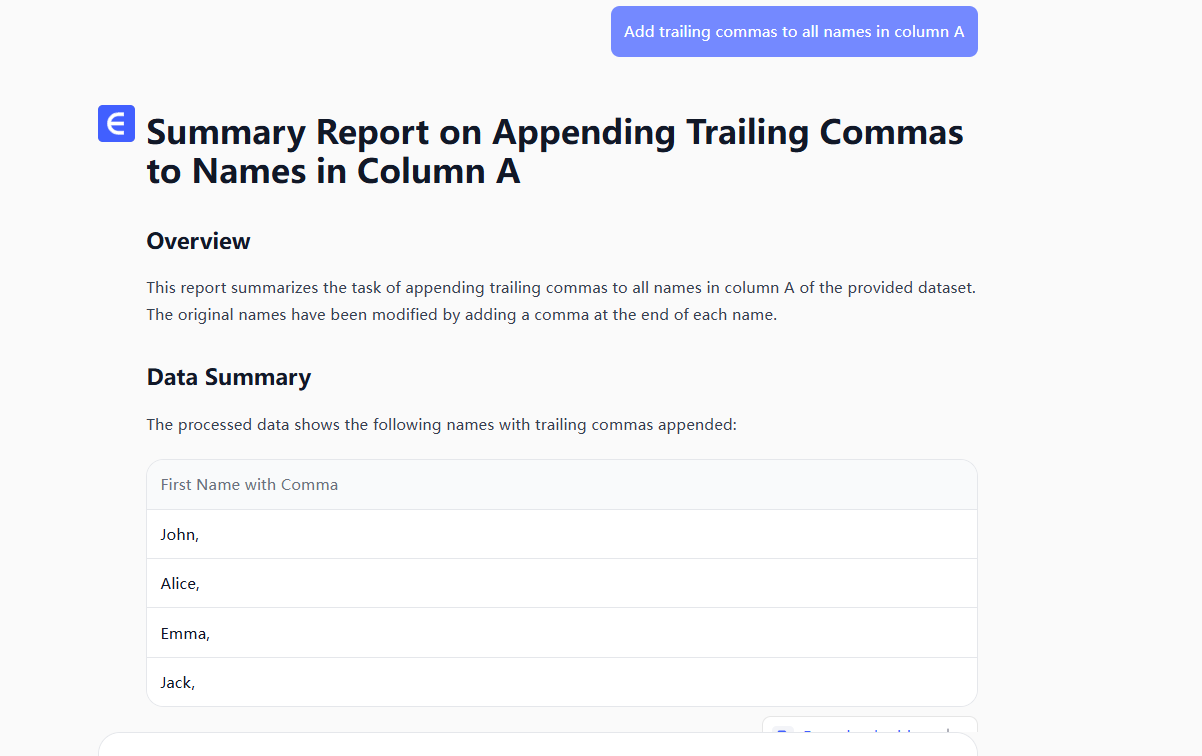
定期的なデータ書式設定を行うチームにとって、このAI搭載アプローチは手動方法に比べ週平均2-3時間の節約になります。
アプローチの選び方
単発の小規模タスクには:
- 即効性のあるCONCATまたはアンパサンドを使用
定期的または大規模データセットには:
- ExcelmaticのAI書式ルールを実装
- 一貫した出力のため自動ワークフローを設定
適切なデータ書式設定は見た目だけでなく、分析準備の整ったデータセット作成に関わります。これらのテクニック(特にExcelmaticのAI機能で強化されたもの)をマスターすれば、スプレッドシートをクリーンで一貫性があり、データベースフレンドリーな状態に保てます。
Excelの書式設定を自動化する準備はできましたか?Excelmaticを無料で試すことで、AIがスプレッドシートワークフローをどう変えるか体験してください。